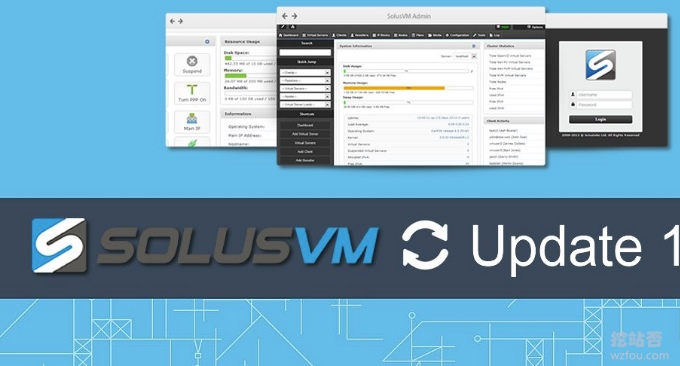
専用サーバーは複数の IP にバインドでき、販売者は通常、専用サーバーを購入するときに 2 ~ 5 個の IP アドレスを提供します。複数のサイトの場合、独立した IP アドレスは SEO にとって非常に有益です。もちろん専用サーバーを使ってWebサイトを構築するのはもったいないので、専用サーバーを仮想化してVPSホストとして利用することも可能です。
複数の IP をスタンドアロン サーバーにバインドすることと、複数の IP アドレスを SolusVM に追加することは、厳密に言えば、2 つの異なるものです。 SolusVM によって作成された VPS ホストに割り当てられた IP アドレスがネットワークに接続されていないことがわかった場合は、他の IP アドレスがサーバーのネットワーク カードにバインドされているかどうかを確認してください。1 つの IP は 1 つのサーバーでのみ使用できます。そうでない場合は、バインドされている可能性があります。衝突すること。

この記事では、複数の IP アドレスを独立したサーバーにバインドする方法と、複数の IP アドレスを SolusVM に追加する方法について説明します。独立したサーバーに関する関連チュートリアルは他にもあります (VPS を探している友人は、私の特別なトピックである VPS ホスト ランキング リストを読むことができます)。
- Linux システムのディスク容量がいっぱいです - デバイスに空き容量がありませんエラーの解決策
- Linux Crontab コマンド スケジュールタスク 基本構文と操作チュートリアル - VPS/サーバー自動化
- SolusVM を使用してサーバー/VPS 上に NAT VPS ホストをセットアップする - WHMCS を統合して NAT VPS を販売する
1. 準備条件
VPS ホストまたは専用サーバー。 高速な VPS ホストが必要な場合は、CN2 GIA VPS ホストのコレクションと概要で見つけることができます。一部のホスティング プロバイダーは VPS ホストへの IP の追加をサポートしていますが、一部のホスティング プロバイダーはそのようなサービスを提供していません。購入する前に説明をよくお読みください。

SolusVM マスターとスレーブがインストールされ、構成されています。 KVM であり、同時にネットワーク ブリッジを構成する必要がある場合は、SolusVM を使用したことのない友人が最初にそれについて知ることができます: サーバー仮想化パネル SolusVM のインストールと使用 - OpenVZ、KVM、および Xen VPS の新しい管理をサポート。

IP アドレスを計算します。 ホスト プロバイダーが IP アドレスを購入すると、通常、ネットワーク アドレス、ゲートウェイ アドレス、マスク ビットが与えられます。理解できない友人は、オンライン計算ツールを直接使用して、使用できる IP アドレスを調べることができます。
- HTTP://tool. どの種類の食べ物を食べるか.com/tools/subnetmosaic

2. VPS ホストまたは独立したサーバーが複数の IP をバインドする
2.1 CentOS 6 は単一 IP へのバインディングを追加します
まず、コマンドを実行します: cd /etc/sysconfig/network-s<ept0> # ネットワーク カード構成ディレクトリを入力します。コマンド: cp ifcfg-eth0 ifcfg-eth0:0 #コピーは使用中のネットワーク カード構成ファイルです。
vi で ifcfg-eth0:0 ファイルを開くと、コピーされたネットワーク カード情報が表示されます。必要なのは、次の項目を保持し、異なる IP セグメントでゲートウェイの追加が必要な場合にのみ IP を変更することです。
DEVICE=eth0:0 #此处添加:0,保持和文件名一致,添加多个ip依次递增 ONBOOT=yes #是否开机激活 BOOTPROTO=static #静态ip,如果需要dhcp获取请输入dhcp IPADDR=192.168.1.2 #此处修改为要添加的ip NETMASK=255.255.255.0 #子网掩码根据你的实际情况作修改 GATEWAY=192.168.1.1 #如是不同段ip需要添加网关
追加後、ネットワーク カードを再起動して有効にします:service network restart
2.2 CentOS 6 は複数の IP または IP セグメントへのバインディングを追加します
まず、新しいファイル ifcfg-eth0-range0 を /etc/sysconfig/network-scripts/ に作成します (注: 新しいファイルの名前は、 use - range0) 作成後、vi エディター: vi /etc/sysconfig/network-scripts/ifcfg-eth0-range0 を使用します。
次のファイル コンテンツ形式を入力します。
DEVICE=eth0
ONBOOT=yes
BOOTPROTO=static
IPADDR_START=起始IP地址
IPADDR_END=结束IP地址
CLONENUM_START=0 子网卡命名起始数
GATEWAY=网关地址
NETMASK=子网掩码
NO_ALIASROUTING=yes
追加する必要がある IP セグメントが複数ある場合は、サブネット カード名の開始位置を間違えないように注意してください。2 番目のセグメントに -range1 などの名前を付けます。追加が完了したら、ネットワーク カードを再起動して有効にします。service network restart
DEVICE=eth0:0 #此处添加:0,保持和文件名一致,添加多个ip依次递增
ONBOOT=yes #是否开机激活
BOOTPROTO=static #静态ip,如果需要dhcp获取请输入dhcp
IPADDR=192.168.1.2 #此处修改为要添加的ip
NETMASK=255.255.255.0 #子网掩码根据你的实际情况作修改
GATEWAY=192.168.1.1 #如是不同段ip需要添加网关
2.3 Ubuntu はバインディング IP を追加します
この例では、eth0 を使用します。
ip link show
/etc/network/interfaces に次の行を追加します。
auto eth0:0
iface eth0:0 inet static
address 1.2.3.5
netmask 255.255.255.0
次のコマンドを使用してエイリアスをアクティブ化します。
ifup eth0:0
Ubuntu 16.x の場合、<ept0> まず次のコマンドを実行して、使用しているネットワーク カードを表示します。
ip link show
次に、/etc/network/interfaces を追加します。
auto ens3:0
iface ens3:0 inet static
address 1.2.3.5
netmask 255.255.255.0
アクティベーション:
ifup ens3:03. 複数の IP アドレスを SolusVM に追加する
IP セグメントを追加する例:
2.2.2.1/27
ファイル vi /etc/sysconfig/network-scripts/ifcfg-br0:0 を編集し、次の内容を追加します。
DEVICE=br0:0
BOOTPROTO=static
IPADDR=2.2.2.1
NETMASK=255.255.255.224
ONBOOT=yes
次に、restart network: service network restart を実行します。同時に、cat /etc/sysctl.conf が net.ipv4.ip_forward = 1 であるかどうかを確認します。そうでない場合は、次のコマンドを使用して変更します。
echo 1 > /proc/sys/net/ipv4/ip_forward最後に、SolusVM に戻って IP ブロックを追加し、上記のようにゲートウェイを 2.2.2.1 に設定し、ネットマスクを 255.255.255.224 に設定します。
4. まとめ
IP を追加する前の最も重要な手順の 1 つは、現在使用しているネットワーク カードの名前を確認することです。これは、eth0 または eth1 などである可能性があります。構成ファイルを変更するときは、上記のコードを独自のコードに置き換えることを忘れないでください。 IPアドレス。
SolusVM を通じて仮想 VPS に IP を割り当てる場合、それをサーバーにバインドする必要はありません。 SolusVM の KVM アーキテクチャには、KVM ブリッジのセットアップが含まれます。複数の IP を追加する場合、br0:0 を変更するだけです。
